mov视频格式转换mxf视频格式操作技巧
时间:2025-10-24
来源:简鹿视频格式转换器
简鹿视频格式转换器

万能视频转换好吗?快来试试这款简鹿视频格式转换器是一款全方位视频转换工具,支持多种音视频格式之间的快速转换,满足您不同的视频编辑和播放需求。
官方正版
纯净安全
软件评分:
MXF格式是广泛使用的高清视频封装格式,主要用于广播电视和专业影视制作。MOV则是苹果公司推出的视频格式,在专业视频创作和苹果生态中应用广泛。今天简鹿小编来跟各位分享mov视频格式转换mxf视频格式操作技巧。
一、准备工作
1. 需要转换的MOV格式源视频文件
3. 建议准备足够的硬盘空间,确保转换过程顺利进行
二、mov视频格式转换mxf视频格式详细转换步骤
第一步:启动软件并选择功能
在计算机上找到简鹿视频格式转换器,双击启动应用程序。进入软件主界面后,选择"视频格式转换"核心功能模块,进入格式转换工作区。
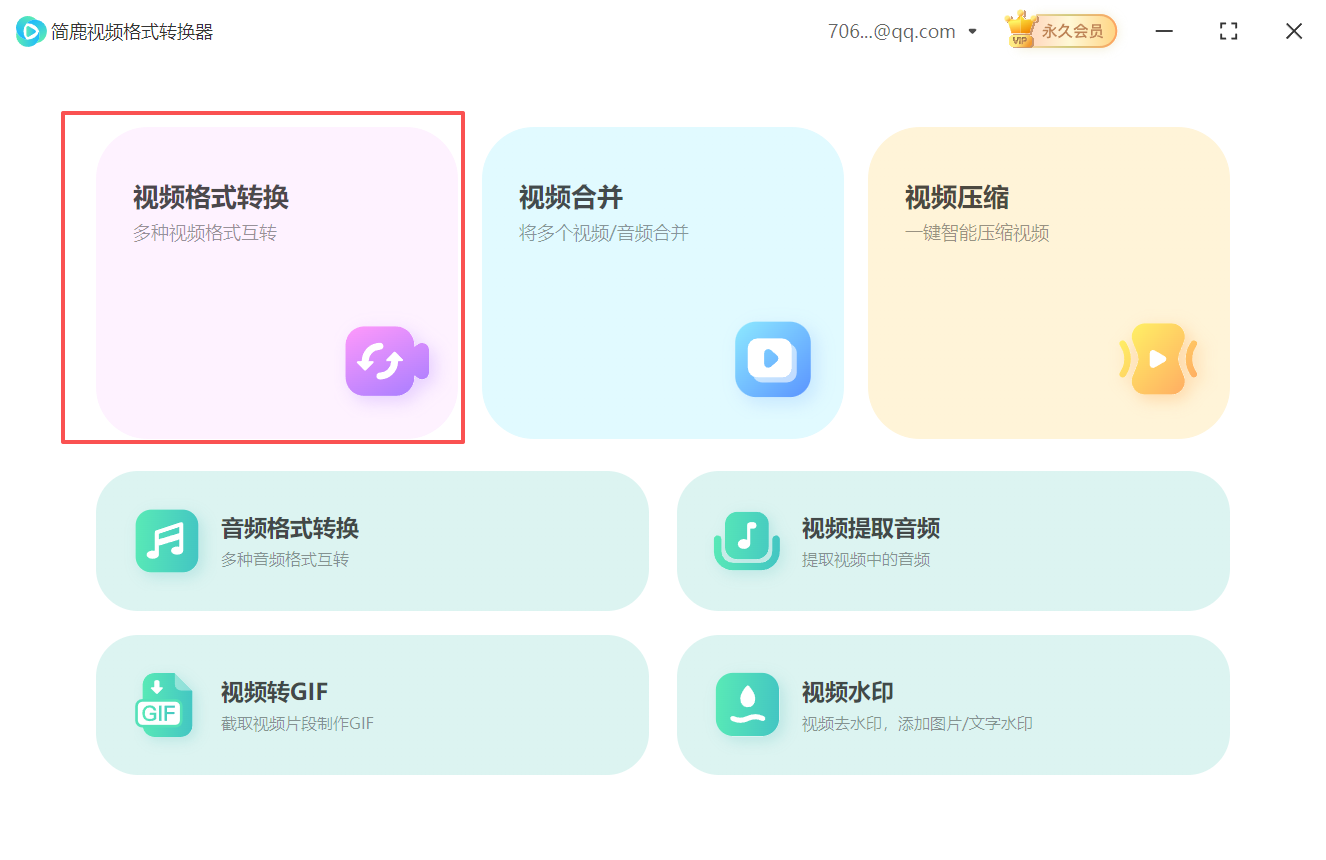
第二步:导入视频文件
点击界面中的"添加文件"按钮,浏览并选择需要转换的MOV视频文件。您也可以直接将MOV文件拖拽到软件窗口中。
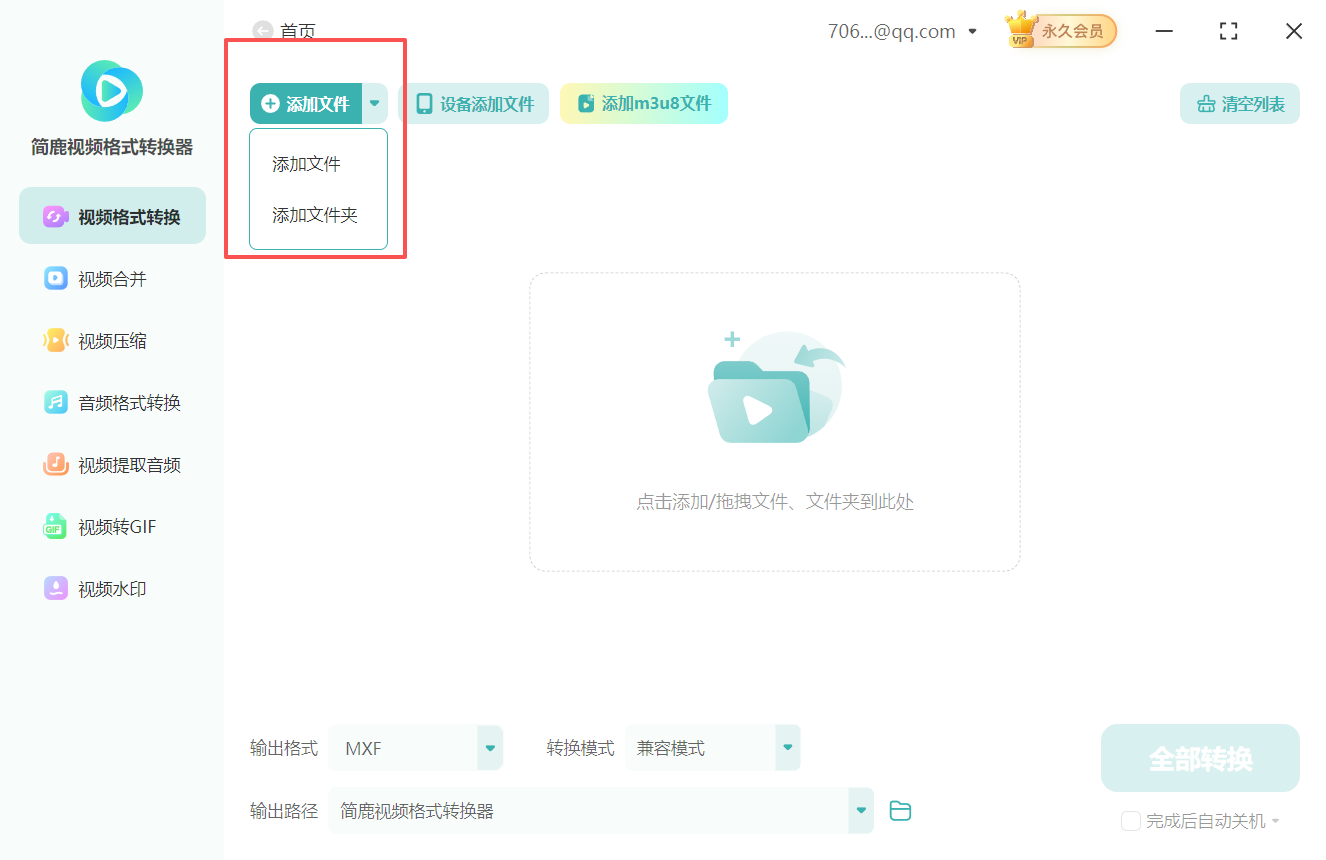
第三步:设置输出格式
在输出格式选项中,从格式列表中选择"MXF"专业格式。系统会智能匹配适合专业使用的参数预设,确保转换后的视频质量符合专业标准。
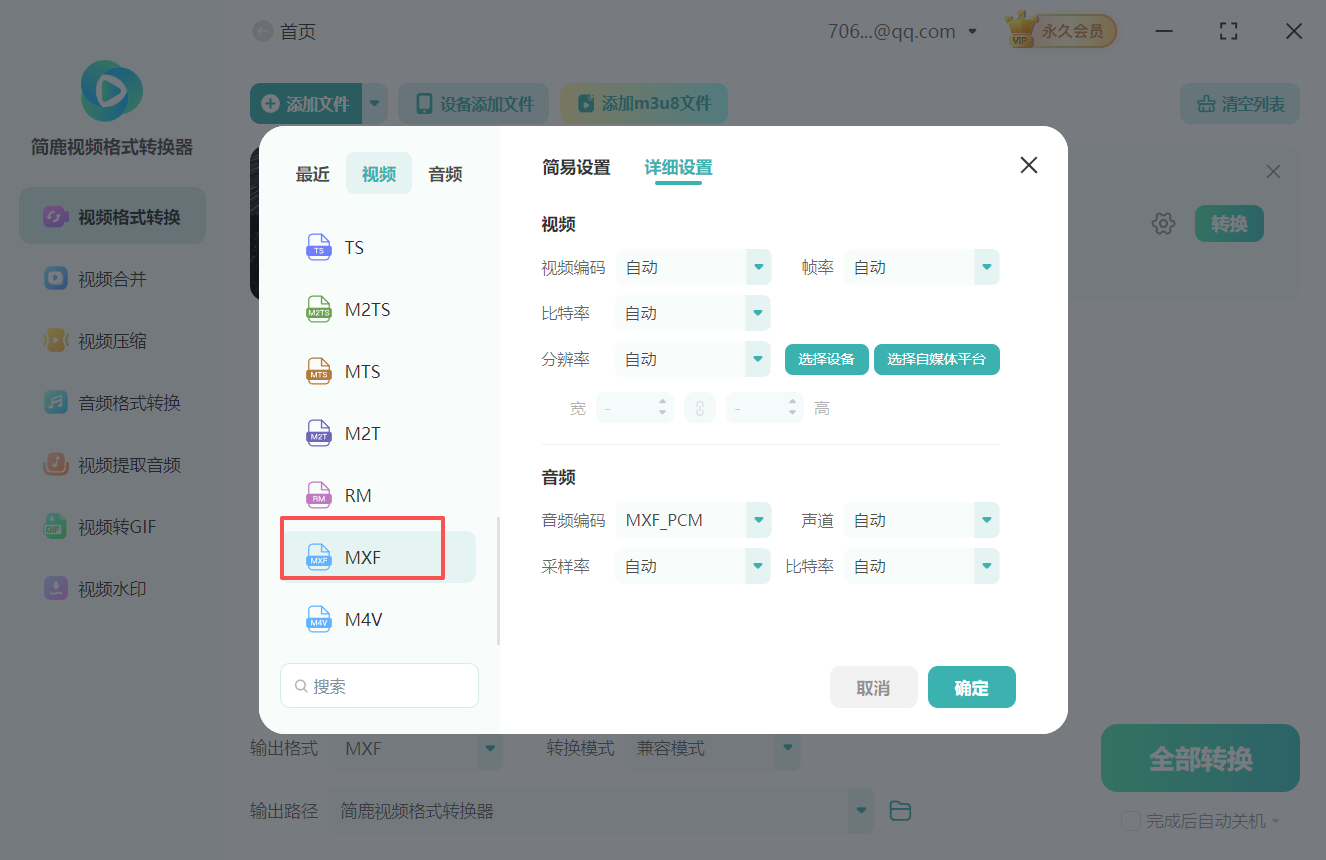
第四步:调整视频参数
如需特定参数设置,可在界面右侧进行详细调整。包括视频编码、分辨率、比特率、帧速率等参数,满足不同应用场景的需求。
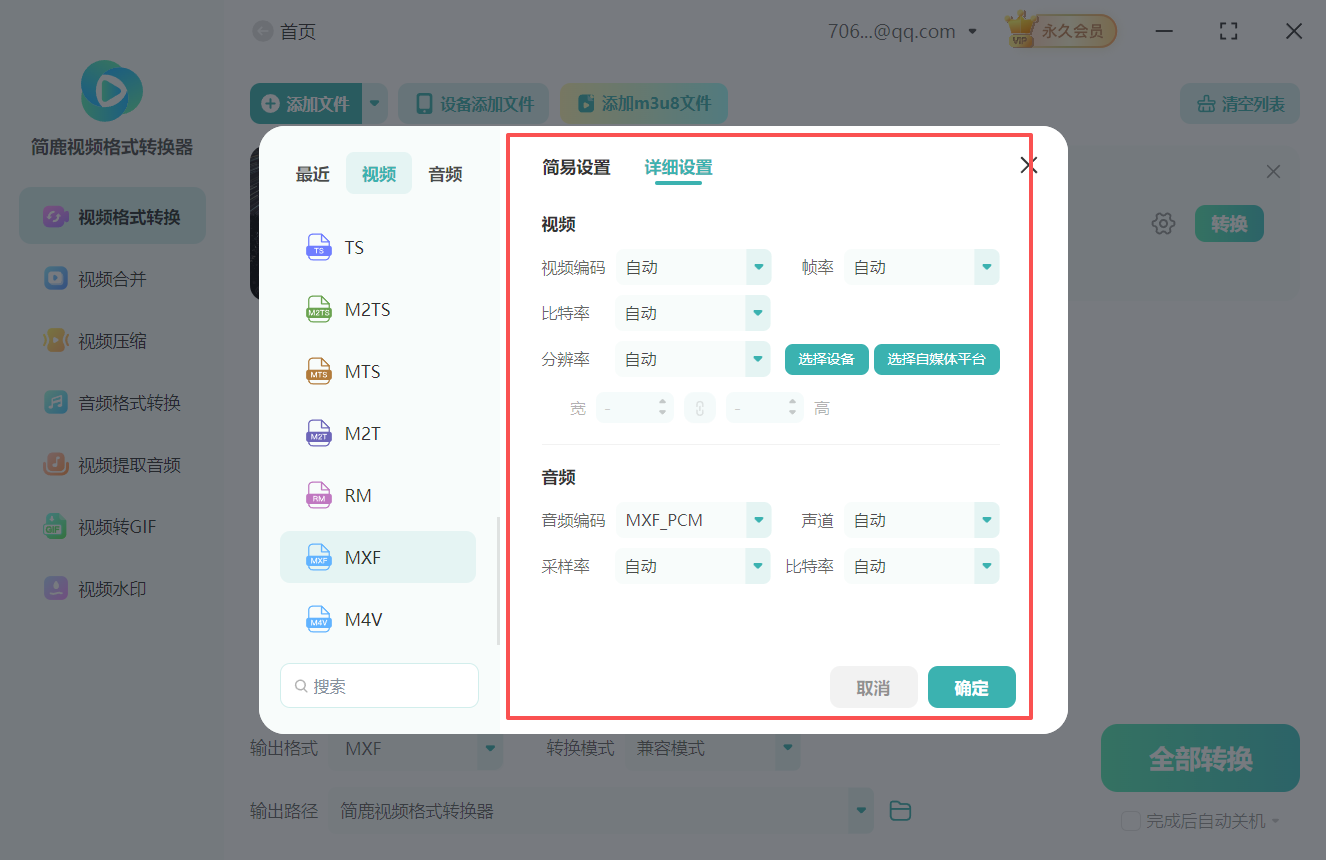
第五步:选择转换模式
软件提供三种转换模式:兼容模式、极速模式和闪电模式。根据您的需求选择合适的模式。
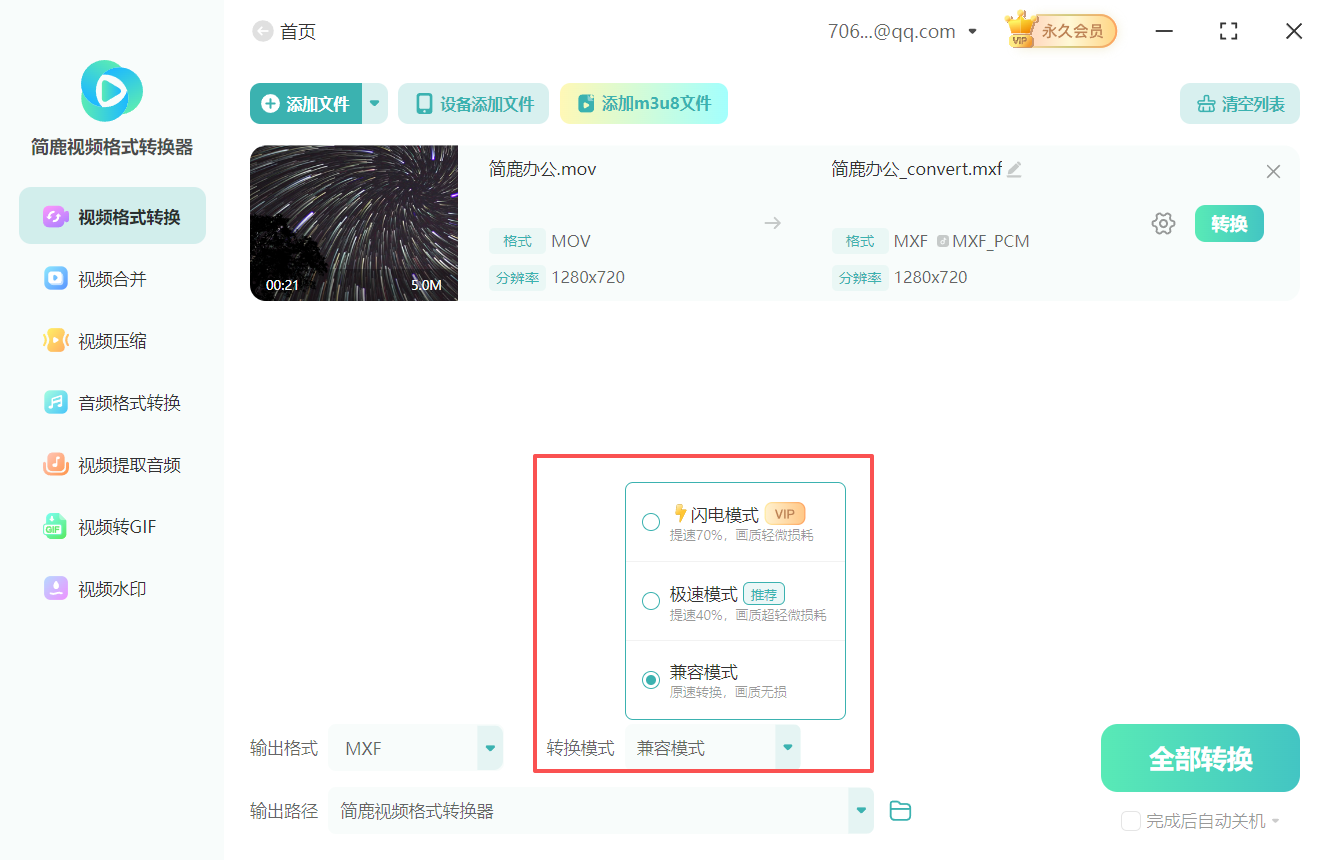
第六步:设置存储路径
点击"浏览"按钮,选择转换后文件的保存位置。建议建立专门的项目文件夹。
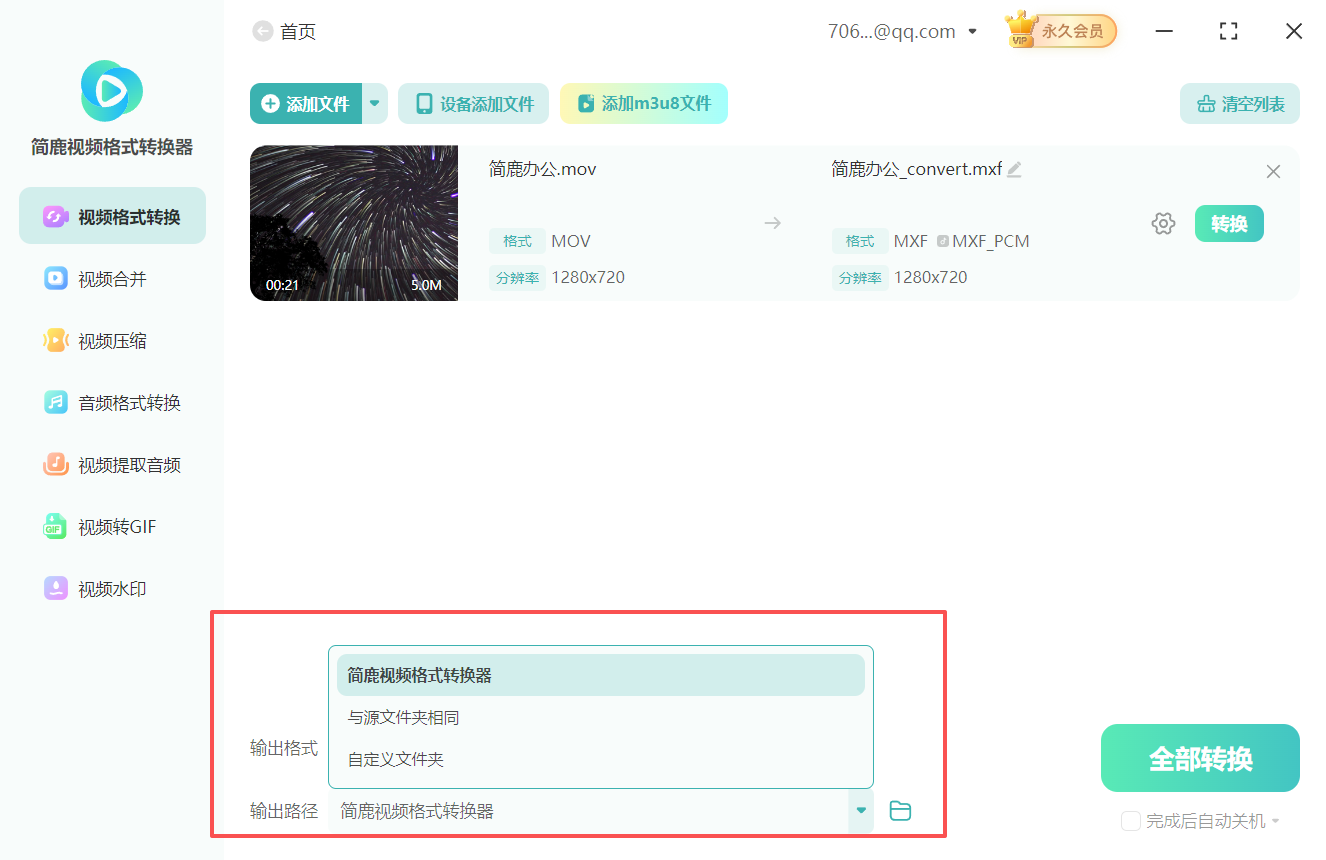
第七步:执行转换操作
确认所有设置无误后,点击"全部转换"按钮开始转换过程。转换时间会根据文件大小和电脑性能有所不同,请耐心等待。
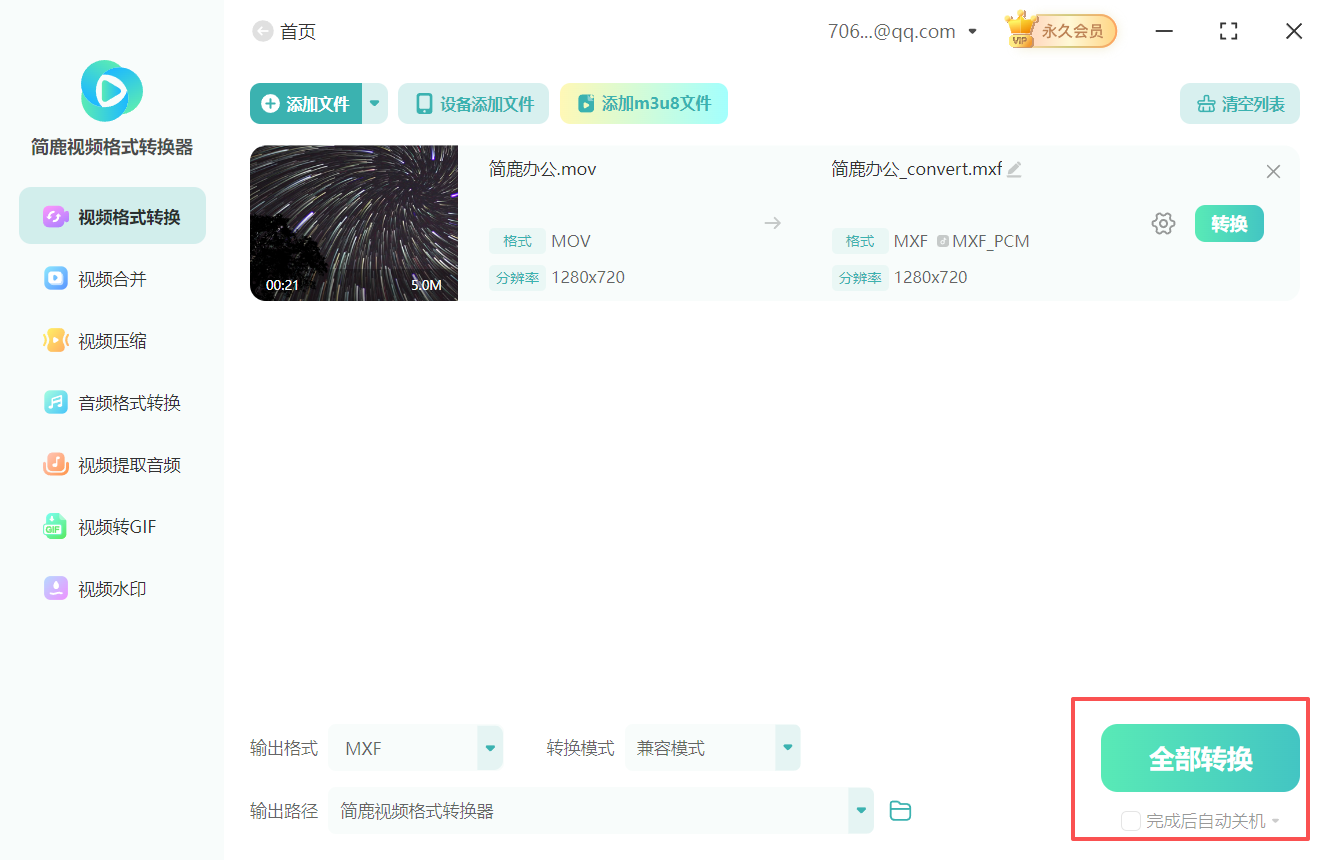
第八步:查看转换结果
转换完成后,系统会显示"转换成功"提示信息。点击"打开文件夹"即可查看生成的MXF格式文件。
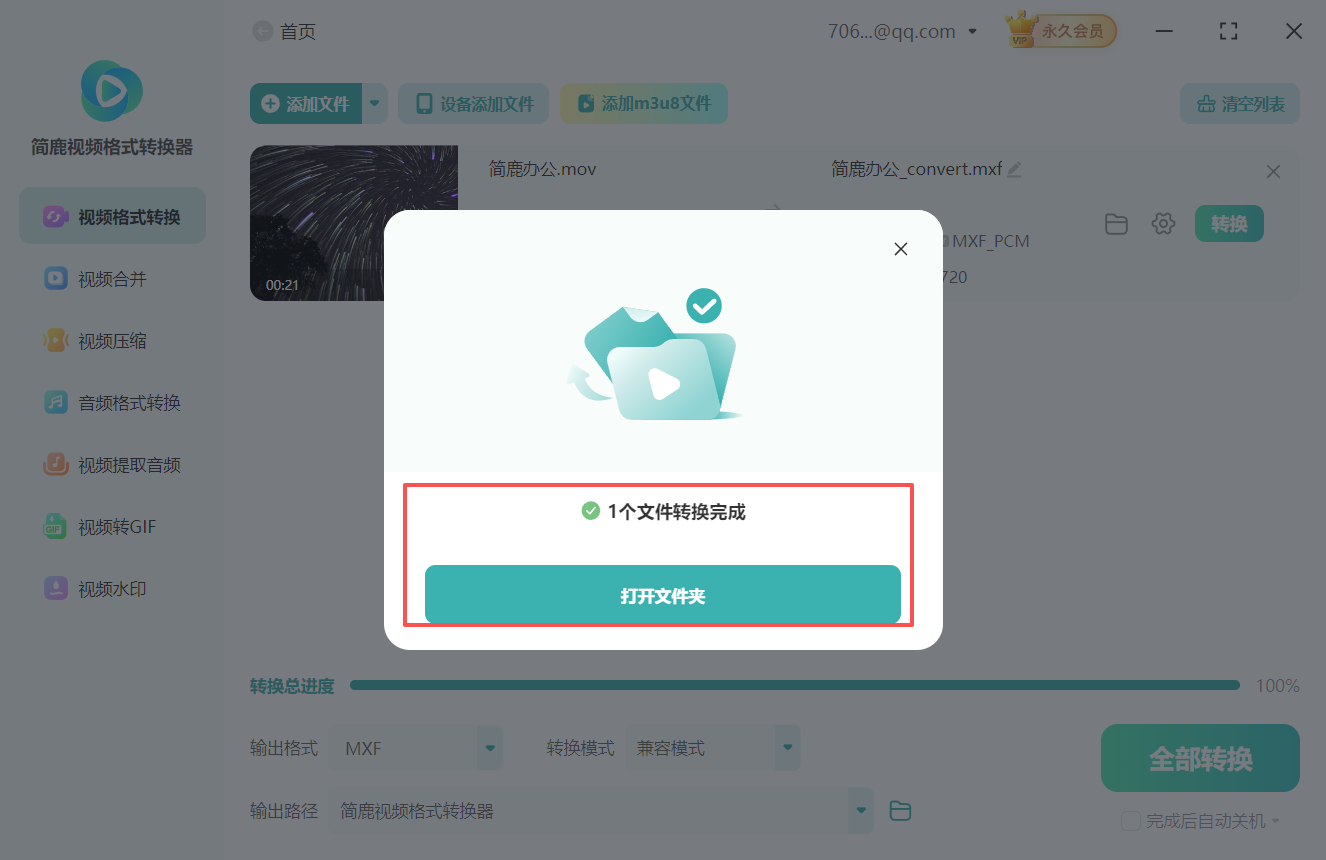
通过以上步骤,您可以轻松将MOV视频转换为专业的MXF格式。简鹿视频格式转换器提供专业级的转换质量和完善的功能设置,是视频工作者和影视制作人员的得力助手。
标签:

 有用
有用
+1

猜你喜欢
VOB视频格式怎么转换FLV视频格式
12-24
ogv格式转换mkv格式的转换工具推荐与使用教程
12-16
怎么把视频变成mp4格式完整指南
12-07
mpg视频格式转换为mp4格式详解
11-23
如何将mkv视频格式转mp4格式
11-19
手把手教你3gp格式转换f4v格式步骤
10-30
MKV视频转wmv格式完整过程
10-21






